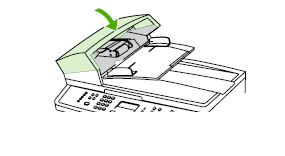惠普多功能一体机 - 报错 Document Feeder Jam
1、多功能一体机 - 报错 Document Feeder Jam,清除 ADF 的介质卡塞 ,打开 ADF 盖板。

2、小心取出卡塞的介质。轻轻取出页面。不要将其撕破
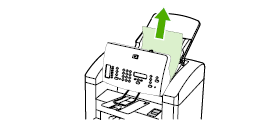
3、合上 ADF 盖板。清除 ADF 的介质卡塞打开 ADF 端盖。检查是否撕下了 ADF 内部的所有包装带
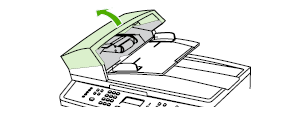
4、卸下卡塞清除部件。用双手提起两个手柄,直到部件啮合部分松开。旋转并提起卡塞清除部件,然后将其放在一旁。
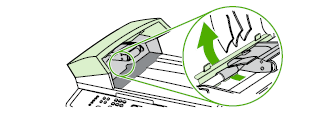
5、提起绿色手柄,旋转拾纸机件,直至其打开。
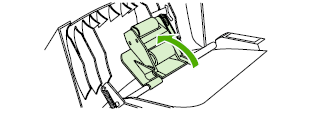
6、轻轻取出页面,注意不要将其撕破。如果您感觉到阻力,请转至下一步。
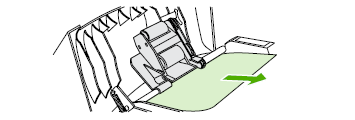
7、打开 ADF 盖板,用双手轻轻松动介质。
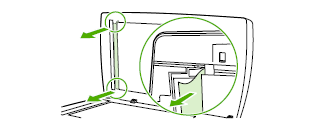
8、介质不受阻时,沿所示方向轻轻将其拉出。
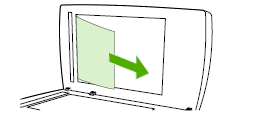
9、合上平板扫描仪盖板(HP LaserJet 3390,3392,3052,3055 )。
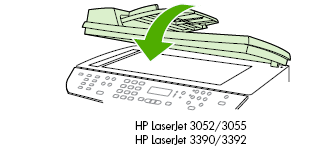
10、放下绿色手柄。
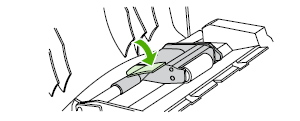
11、插入清除部件,以重新安装。按下两个压片,直至部件卡入到位。请正确安装清除部件, 若未能正确重新装入清除部件,以后仍有可能发生卡塞。
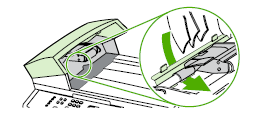
12、合上 ADF 盖板。